Beste 7 måter å gjenopprette slettede tekstmeldinger på iPhone (iOS 12.1 støttet)
Hvis dere har slettet tekstenmeldinger på iPhone så er du ikke alene om å gjøre denne feilen. Stort antall mennesker som bevisst eller ved et uhell fjerner tekstmeldinger fra iPhone-en, og på et tidspunkt innser de at noen av meldingene var veldig viktige, men da kan de ikke gjøre noe. Det er faktisk flere måter å få de slettede meldingene enkelt. I dag skal vi vise deg 7 måter å gjøre det på gjenopprette slettede tekstmeldinger på iPhone. Les artikkelen for å kjenne alle metodene ordentlig, slik at du kan bruke den beste og enkle metoden for å hente slettede tekstmeldinger iPhone.
- 1. Hvordan gjenopprette slettede tekstmeldinger på iPhone uten sikkerhetskopi
- 2. Gjenopprett slettede tekstmeldinger på iPhone fra iTunes Backup (2 måter)
- 3. Hvordan gjenopprette slettede tekstmeldinger fra iCloud-sikkerhetskopi (2 måter)
- 4. Be vennene dine sende deg igjen hvis du husker hvem som har sendt til deg
- 5. Kontakt telefonen din for å hente slettede tekstmeldinger på iPhone
- Ekstra tips 1: Skriv ut gjenopprettede iPhone-tekstmeldinger direkte
- Ekstra tips 2: Sikkerhetskopier iPhone-tekstmeldinger regelmessig for å forhindre tap av data
1. Hvordan gjenopprette slettede tekstmeldinger på iPhone uten sikkerhetskopi
Den beste måten å gjenopprette slettede tekstmeldinger påiPhone bruker Tenorshare https://www.tenorshare.com/products/iphone-data-recovery.html. Dette verktøyet fungerer helt greit for å få tilbake alle de slettede meldingene bare noen få klikk. UltData er kompatibel med nyeste iOS 12 og støtter også iPhone XS / XS Max / XR. Du trenger ikke å bekymre deg, selv om du mistet meldingene dine etter iOS-oppdatering eller jailbreak.
Fremgangsmåte for hvordan du gjenoppretter slettede tekstmeldinger ved hjelp av UltData:
Trinn 1 Koble først iPhone-en til datamaskinen. Du må koble iPhone til datamaskinen ved hjelp av USB-kabel og deretter starte UltData-programvare på datamaskinen. Programvaren oppdager enheten din automatisk.
Merk: I tilfelle programvaren ikke oppdager enheten, låser du opp iPhone-enheten din og klikker på "Tillit" -alternativet som kan sees på skjermen.

Steg 2 Neste begynne å skanne iPhone etter slettede meldinger: Når enheten er koblet til, ser du fire alternativer. Klikk på "Gjenopprett fra iOS-enhet". Merk deretter "Meldinger og vedlegg" -alternativet som du kan se på skjermen og klikk på "Start skanning".
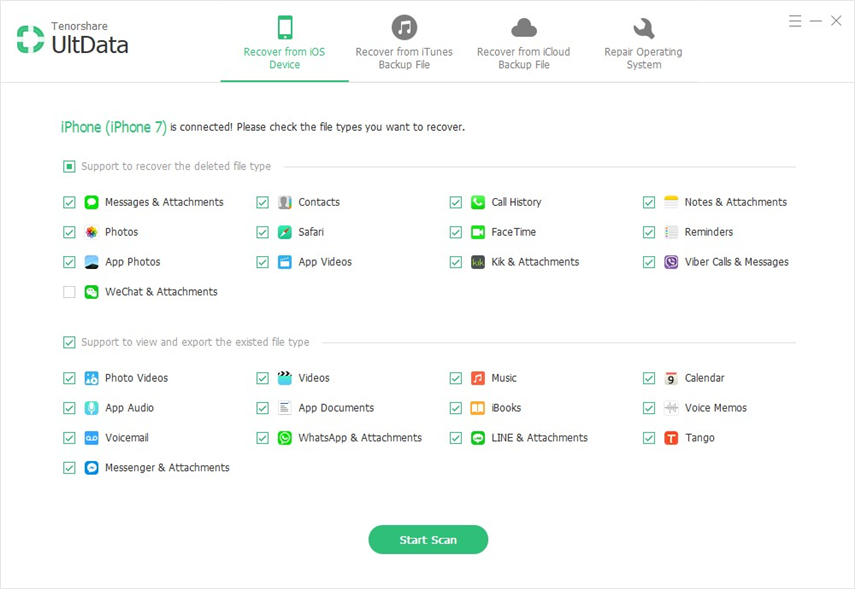
Trinn 3 Forhåndsvis deretter meldinger før gjenoppretting: Du kan se alle slettede så vel som eksisterende meldinger og vedlegg på skjermen. Klikk på den for å se forhåndsvisningen før du gjenoppretter meldingene. Velg nå ønsket melding og klikk på "Gjenopprett" -knappen.

Trinn 4 Endelig gjenopprette slettede tekstmeldinger på iPhone: Du vil se to alternativer på skjermen, enten du vil gjenopprette til enhet eller gjenopprette til datamaskin. Klikk på "Gjenopprett til enhet" så gjenoppretter du iPhone-slettede meldinger.

2. Gjenopprett slettede tekstmeldinger på iPhone fra iTunes Backup
Hvis du har sikkerhetskopiert tekstmeldingene dine påiTunes, da kan du også enkelt få tilbake alle tapte meldinger. Generelt er det to metoder som kan hjelpe deg å hente gamle slettede tekstmeldinger. Den første er via iTunes direkte, og den andre er via UltData.
2.1 Gjenopprette slettede tekstmeldinger direkte fra iTunes
Som vi alle vet at iTunes er standardappenlevert av Apple for sine brukere å sikkerhetskopiere alle dataene til enheten, samt for å gjenopprette sikkerhetskopi når det er nødvendig. Selv om denne appen ikke har mange funksjoner sammenlignet med andre apper, foretrekker noen brukere fortsatt å bruke denne. Du må laste ned og installere den nyeste versjonen av iTunes på datamaskinen din før du bruker denne prosessen.
- 1. Start iTunes på datamaskinen. Koble iPhone til iTunes via USB-ledning. Om noen få øyeblikk vil appen oppdage enheten. Klikk på Enhet-knappen og klikk på fanen Sammendrag.
- 2. Velg deretter "Denne datamaskinen" >> Klikk på alternativet "Gjenopprett sikkerhetskopi" som du kan se på skjermen.

2.2 Av UltData - Gjenopprette slettede meldinger fra iTunes-sikkerhetskopifiler selektivt
Hvis du har sikkerhetskopiert alle meldingene dine ved å brukeiTunes så kan du også bruke Tenorshare https://www.tenorshare.com/products/iphone-data-recovery.html verktøy for å gjenopprette slettede tekstmeldinger da dette verktøyet er raskere og enklere å bruke enn iTunes. UltData gir deg et bredt spekter av funksjoner som faktisk er nyttige for hverdagen sammenlignet med gamle og tradisjonelle iTunes.
Fremgangsmåte for å hente slettede meldinger fra iTunes-sikkerhetskopi:
Trinn 1 1.Først må du åpne UltData på datamaskinen din og velge "Gjenopprette fra iTunes sikkerhetskopifil" som du kan finne på hovedgrensesnittet til programvaren. Neste kan du se all iTunes-sikkerhetskopien på skjermen. Velg deretter sikkerhetskopifilen du vil sikkerhetskopiere, og klikk deretter på "Start skanning".

Steg 2 Snart er skanneprosessen fullført, og du kan se alt det eksisterende og slettede innholdet på skjermen. Du kan velge alternativet Vis bare slettet for å se de slettede elementene.

Trinn 3 6. Til slutt velger du "Meldinger" -alternativet (som vil være på venstre side av skjermen) og klikke på "Gjenopprett", du vil ha et alternativ for å gjenopprette meldinger på enheten eller til datamaskinen.

3. Hvordan gjenopprette slettede tekstmeldinger fra iCloud-sikkerhetskopi (2 måter)
Mange av brukerne er glad i å bruke iCloud tilta sikkerhetskopi av alle enhetsdataene og innholdet, da iCloud er enkelt og praktisk å lagre dataene uten problemer. Alt du trenger å ha er et Internett-tilkoblet på din iPhone og aktivert iCloud-synkronisering på din iPhone. Du kan bruke to metoder for å hente slettede tekstmeldinger på iPhone. Det ene er via iCloud direkte, og det andre bruker Tenorshare https://www.tenorshare.com/products/iphone-data-recovery.html.
3.1 Gjenopprette slettede meldinger fra iCloud direkte
Du kan gjenopprette den slettede tekstmeldingen som duhar sikkerhetskopiert på iCloud. Alt du trenger å ha er en fungerende datamaskin og internett. Bare følg trinnene som er nevnt nedenfor for å få tilbake alle meldingene dine uten problemer. Men denne metoden er ikke så pålitelig som noen av de andre metodene som gjør det samme arbeidet.
- 1. Åpne datamaskinen først og besøk iCloud offisielle nettsted [www.iCloud.com].
- 2. Oppgi deretter Apple-ID og passord som er tilknyttet iPhone iCloud.
- 3. På hovedsiden til iCloud kan du se mange data i henhold til kategori. Bare se etter den sikkerhetskopierte meldingen, finn den og gjenopprett den.


3.2 Av UltData - Gjenopprett slettede meldinger fra iCloud sikkerhetskopifiler
Hvis du vil få mer komfort og raskeremåte å hente de slettede meldingene på iPhone, bør du prøve å bruke https://www.tenorshare.com/products/iphone-data-recovery.html. Dette verktøyet har også muligheten til å gjenopprette alle slettede data fra iCloud sikkerhetskopifil. Du trenger bare å laste ned og installere denne appen på datamaskinen din for å dra full nytte av det.
Trinn for hvordan du kan hente slettede tekstmeldinger på iPhone ved hjelp av iCloud-sikkerhetskopi:
Trinn 1 Start UltData-verktøyet på datamaskinen og velg "Gjenopprett fra iCloud Backup File" som ligger øverst på skjermen. Oppgi deretter Apple ID og passord som er tilknyttet iPhone.

Steg 2 Du vil se alle sikkerhetskopidataene som er tilknyttet din Apple ID. Velg sikkerhetskopien fra skjermen og klikk på "Neste" -knappen.

Trinn 3 Velg "Melding og vedlegg" fra det gitte alternativet og klikk på "Neste" -knappen for å fortsette prosessen.
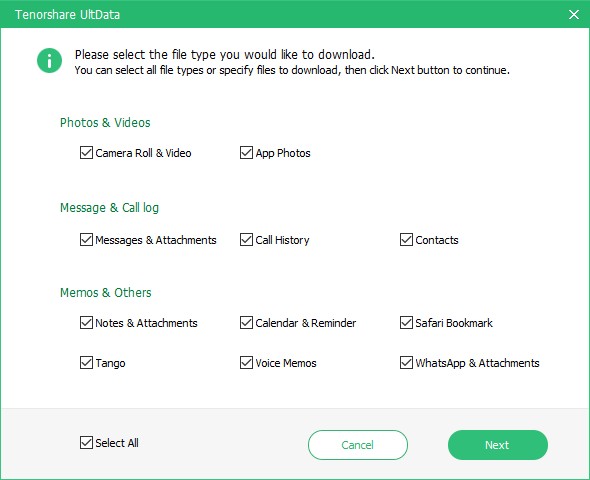
Trinn 4 Det vil ta litt tid å laste ned meldingene. Når meldingene er lastet ned, kan du ha forhåndsvisning og deretter velge ønsket melding du vil gjenopprette. Klikk på "Gjenopprett" -knappen.
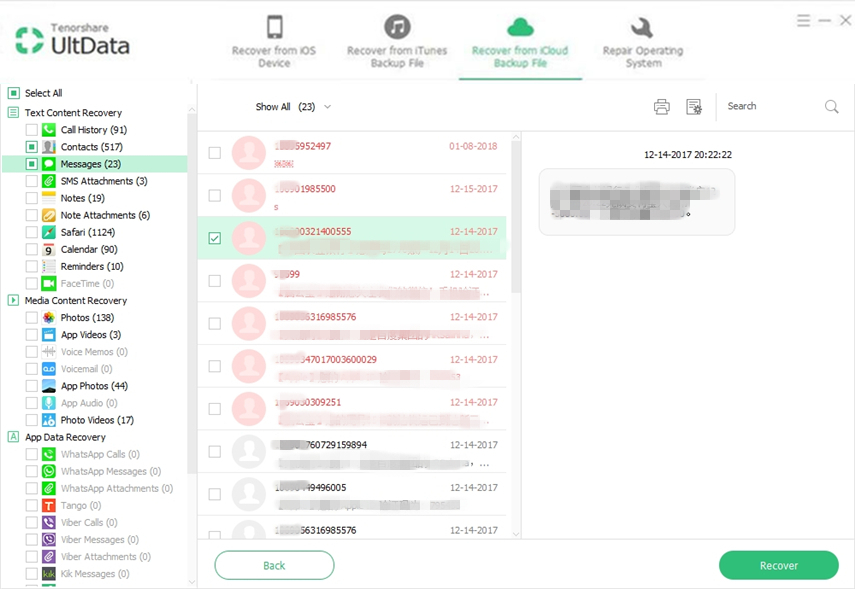
Trinn 5 Du vil også se to alternativer for å gjenopprettebudskap. Den første gjenoppretter til enheten og den andre gjenoppretter til datamaskinen. Bare klikk på "Gjenopprett til enhet" for å få tilbake alle de slettede meldingene på iPhone.

4. Be vennene dine sende deg igjen hvis du husker hvem som har sendt til deg
Den enkle og enkle måten å https://www.tenorshare.no / icloud / enkle måter å gjenopprette-meldinger-fra-icloud.html er ved å gi vennene dine beskjed om at du har slettet meldingen slik at de kan sende deg meldingene igjen. Denne metoden er ikke veldig anvendelig for alle brukerne, og det er vanskelig å huske alle vennene som har sendt meldingene. Skjønt du kan prøve å spørre noen av vennene dine hvem du husker at du sendte meldingen. Det anbefales å bruke de ovennevnte metodene, da disse måtene er mer pålitelige og praktiske for å gjenopprette den slettede meldingen på iPhone.
5. Kontakt telefonen din for å hente slettede tekstmeldinger på iPhone
Den neste metoden du kan prøve for å gjørehente de slettede tekstmeldingene dine, er ved å kontakte telefonselskapet. Selv om de fleste ikke velger dette alternativet for å få tilbake de slettede tekstmeldingene, er det ikke en dårlig idé å kontakte telefonselskapet. De bør ha alle postene om telefonsamtaler, meldinger og mange flere på systemet sitt. Så det kan hende du får tilbake de slettede meldingene bare ved å koble til telefonen din.
Ekstra tips 1: Skriv ut gjenopprettede iPhone-tekstmeldinger direkte
Vet dere at dere til og med kan trykkegjenfunnet tekstmeldinger på iPhone? Vel, dette er mulig ved hjelp av Tenorshare UltData. Dette verktøyet er virkelig fantastisk, da det har så mange interessante og nyttige funksjoner. Prosessen for å skrive ut gjenopprette slettede tekstmeldinger iPhone vises nedenfor.
Merk: Sørg for å koble skriveren til datamaskinen før du fortsetter prosessen.
Trinn 1 Når du er på skjermen der du har hentet alle de slettede tekstmeldingene, klikker du på "Skriv ut" -knappen (som er øverst til høyre-menyen).
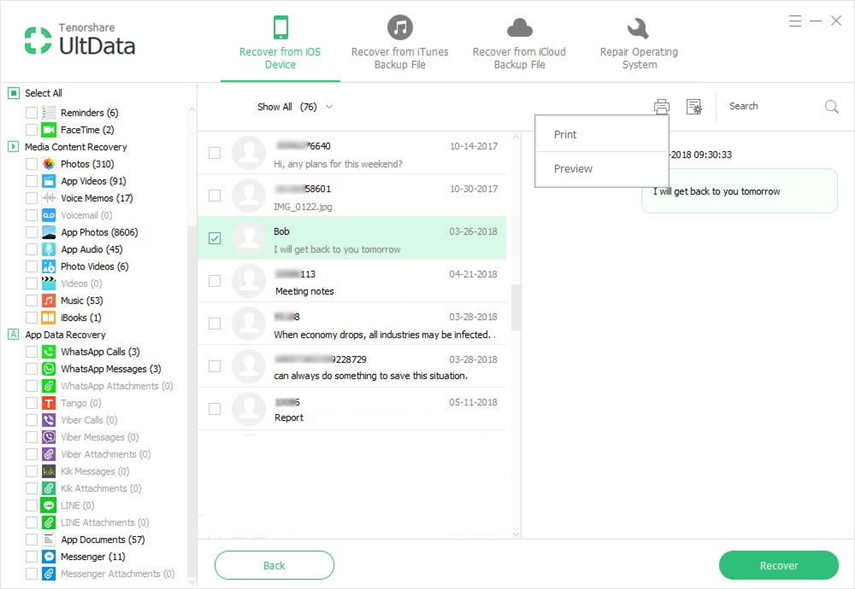
Steg 2 Du vil se to alternativer: Skriv ut og forhåndsvis. Klikk på forhåndsvisning for å se hvordan tekstmeldingen ser ut når den er skrevet ut.
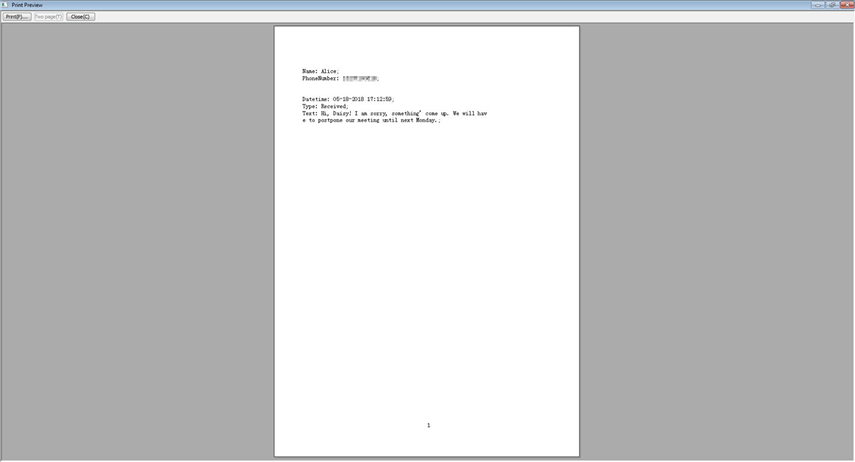
Trinn 3 Klikk nå på utskriftsalternativet. Velg skrivernavnet og klikk "OK" for å starte utskriftsprosessen.

Ekstra tips 2: Sikkerhetskopier iPhone-tekstmeldinger regelmessig for å forhindre tap av data
Vi vet alle at "forebygging er bedre enn kur". Så det er bedre å ta sikkerhetskopi av alle tekstmeldingene på iPhone regelmessig for å forhindre tap av data. Hvis du sikkerhetskopierer alle meldingene, trenger du ikke å bekymre deg for om iPhone-meldingene blir slettet eller ødelagt, kan du enkelt hente det. Den beste programvaren for sikkerhetskopi av alle iPhone-data og -innhold er https: //www.tenorshare. com / products / icarefone.html. Denne programvaren kan enkelt ta sikkerhetskopi av alle dataene og gjenopprette selektivt på enheten. Det hjelper å https://www.tenorshare.com/ios-file-transfer/how-to-transfer-photos-from -mac-iphoto-bibliotek-til-ipad.html, https://www.tenorshare.com/ios-file-transfer/how-to-transfer-videos-from-compuer-to-new-iphone-8-8 -plus.html, https://www.tenorshare.com/ios-file-transfer/top-3-ways-to-transfer-music-from-old-iphone-to-new-iphone-8-8-plus .html, https://www.tenorshare.com/ios-file-transfer/how-to-transfer-contacts-from-pc-mac-to-iphone-ipad-ipod.html uten begrensning og sparer også iDevice fra vanlige iOS-problemer. iCareFone er kompatibel med iOS 12 og iPhone XS / XS Max / XR.
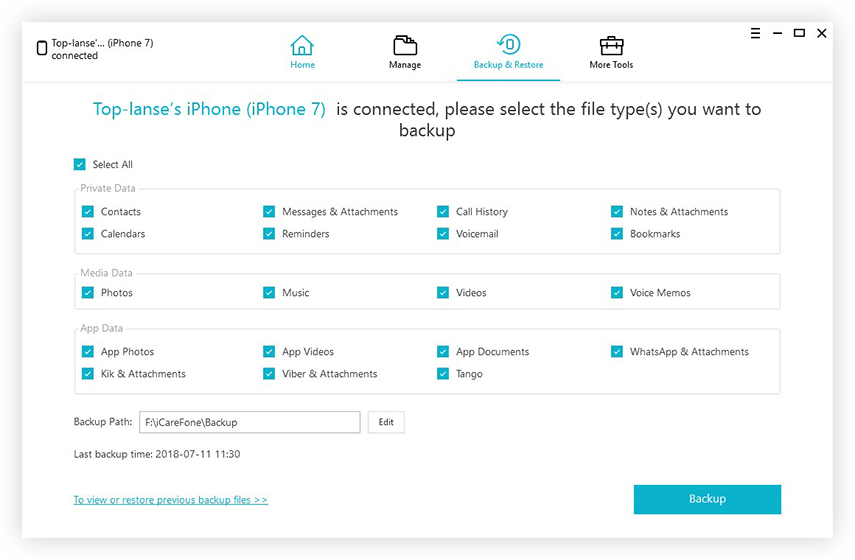
Konklusjon
Denne artikkelen forteller om de beste 7 måtene å komme seg påslettede tekstmeldinger på iPhone. Du har sett flere metoder for å hente meldingene med letthet enten det er direkte fra iPhone, selv om https://www.tenorshare.com/guide/itunes-data-recovery.html eller https://www.tenorshare.com/ guide / icloud-data-recovery.html. To ekstra tips er blitt nevnt til fordel for brukerne. Gi oss beskjed i kommentarfeltet nedenfor, hva synes du om denne artikkelen eller om du har spørsmål angående dette emnet.









